在 Squeezebox 上享受 Spotify 的提示
Squeezebox 以讓用戶通過與其他在線流媒體平台的連接來欣賞音樂而聞名。 其中之一是 Spotify Music,但不幸的是,就在幾年前,兩者之間的合作關係已經消失。 所以,玩 Squeezebox 上的 Spotify 現在看來不可能了。
對於喜歡使用 Squeezebox 和 Spotify 的人來說,再次嘗試在 Squeezebox 上播放 Spotify 音樂的希望肯定很高。 仍然可以做到嗎? 要了解這一點,讓我們看看下面的討論,並了解有助於使 Squeezebox 上的 Spotify 可用的替代方法。
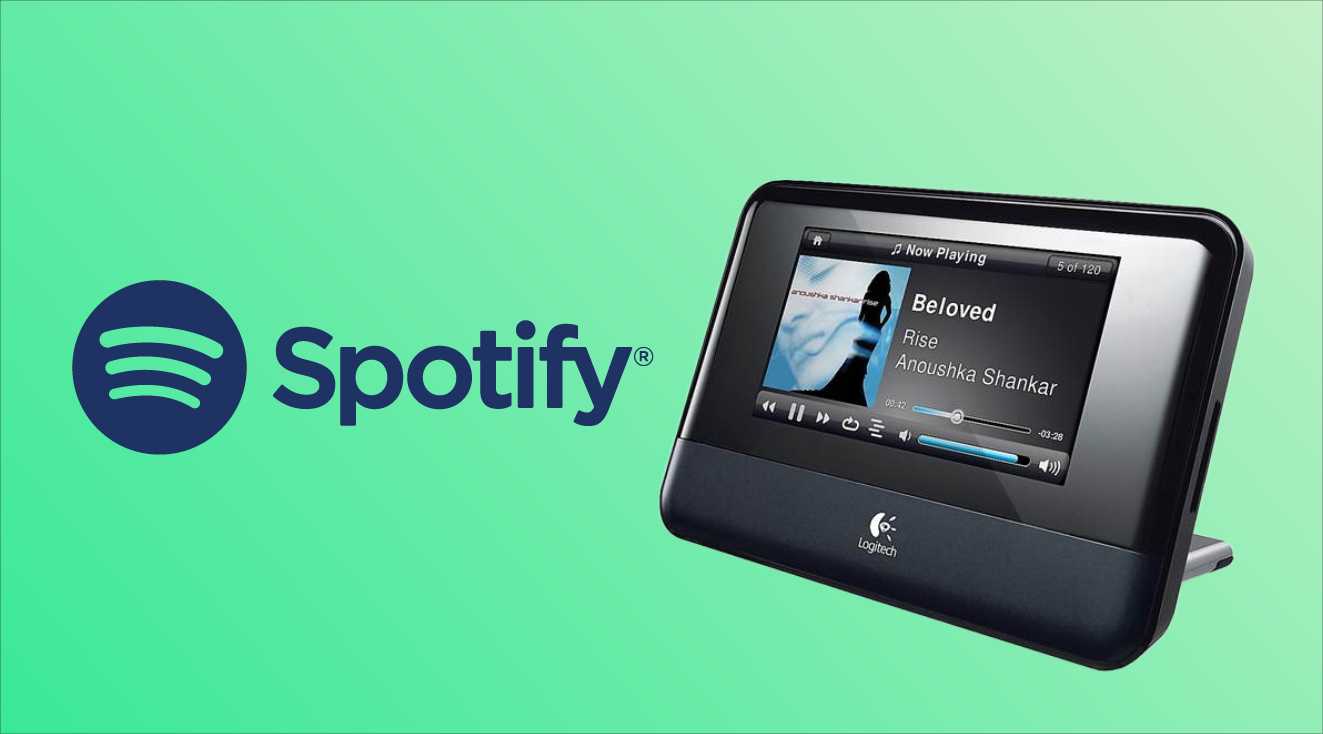
內容指南 第 1 部分。 為什麼 Squeezebox 不能播放 Spotify 音樂第 2 部分。 如何將 Spotify 轉換為 Squeezebox 兼容歌曲?第 3 部分。 如何將無 DRM 的 Spotify 音樂流式傳輸到 Squeezebox部分4。 結論
第 1 部分。 為什麼 Squeezebox 不能播放 Spotify 音樂
Squeezebox 上的 Spotify 之前實際上是可能的。 然而,自 2017 年以來,兩人失去了聯繫和支持。 這就是為什麼 Squeezebox 上的 Spotify 音樂再也沒有直接發生過的原因。 你們中的一些人可能已經嘗試過上述概念,但顯然失敗了,因為 Spotify 音樂文件受保護 數字版權管理(DRM). 您從平台下載的任何內容都不能在系統外流式傳輸,只能在授權設備上傳輸。
此外,Squeezebox 有其支持的格式,遺憾的是,Spotify 文件不符合此類要求。 因此,為了能夠嘗試在 Squeezebox 上播放 Spotify 音樂,您應該首先從文件轉換開始。 轉換後,下載它們並將它們保存為本地文件,因為 Squeezebox 現在確實支持本地音樂流以替代 在線音樂流媒體平台. 因此,讓這些 Spotify 文件在本地離線可用對您來說將是一個挑戰。 那麼,你打算怎麼做呢?
第 2 部分。 如何將 Spotify 轉換為 Squeezebox 兼容歌曲?
上面提到,為了在 Squeezebox 上體驗 Spotify,有必要使 Spotify 文件免費 DRM 並編碼為任何受支持的格式,例如 MP3。 那麼,你將如何讓這件事成為可能?
對於這樣的過程,您可以從令人驚嘆的軟件中獲得幫助,即 音樂軟體 Spotify Music Converter。列出您可以從此工具獲得的所有主要服務,您可以享受 DRM 刪除、轉換和下載過程。 AMusicSoft 對所有免費用戶來說都是一個很大的幫助,因為他們也可以保存自己的最愛,並且可以 離線播放Spotify音樂. 作為對您的獎勵,由於您已經擁有免費的 DRM 曲目並轉換為受支持的格式,您可以 在 Alexa 上播放轉換後的 Spotify 播放列表. 它還可以讓他們在其他音樂播放器上輕鬆訪問,例如 Sony Walkman、Android TV、Xbox、Chromecast、Kodi、Roku 等。
就轉換速度而言,AMusicSoft 可能是最快的版本。它的速度快了 5 倍。只需要很短的時間,你就已經可以得到結果了。值得一提的是,該工具具有非常簡單的介面和非常易於遵循的功能,使您的體驗非常方便。
除此之外,您可以期望生成的音訊具有最佳的品質。即使在上述過程之後,它甚至可以保留所有重要文件,例如 ID 標籤和元資料資訊。命名 AMusicSoft 中可用的格式,可以有 MP3、FLAC、WAV、AAC、AC3 和 M4A。
要在 Squeezebox 上享受 Spotify,請務必按照以下步驟操作。
- 在電腦上開啟瀏覽器,搜尋AMusicSoft官方網站。在此頁面中,點擊下方的下載按鈕 Spotify Music Converter。執行此操作後,請等待下載完成。
- 安裝應用程序並在之後啟動它。 然後通過複製和粘貼所選曲目的鏈接繼續添加 Spotify 曲目。 如果這對您來說更容易,您也可以使用拖放方法。

- 從可用的輸出格式中選擇輸出格式,然後創建一個結束文件夾。 調整和修改轉換的設置也可以得到你想要的結果。

- 單擊窗口底部的轉換按鈕,然後等待幾分鐘,直到完成。

- 前往歌曲上方的已轉換選項卡並查看所有生成的文件。 下載它們並在 Squeezebox 上流式傳輸。
第 3 部分。 如何將無 DRM 的 Spotify 音樂流式傳輸到 Squeezebox
現在您在使用AMusicSoft後已經有了不受保護的文件 Spotify Music Converter,以下是如何在 Squeezebox 上直接欣賞 Spotify。請查看以下步驟,以了解如何正確執行此操作。
- 首先將轉換後的文件傳輸到 USB 閃存驅動器或 SD 卡中。
- 完成後,將其插入您的 Squeezebox。
- 之後,所有轉換後的曲目都會顯示出來,您現在可以選擇要播放的歌曲。
在 Squeezebox 上享受 Spotify 的另一種方式是通過 Squeezebox 服務器。 請參閱以下步驟。
- 首先,搜索 Squeezebox 服務器,然後將其下載到您的設備中。 這之後應該是安裝過程。
- 打開服務器並使用您的帳戶登錄。 只需提供繼續所需的詳細信息。
- 在那之後,所有曲目將在幾秒鐘後被讀取。
- 現在,點擊 Squeezebox 服務器圖標,然後點擊“打開控制面板”按鈕。 在這裡您可以查看您的音樂收藏。
- 選擇我的音樂,然後單擊切換庫。 從這裡,查找您想要流式傳輸的特定歌曲。
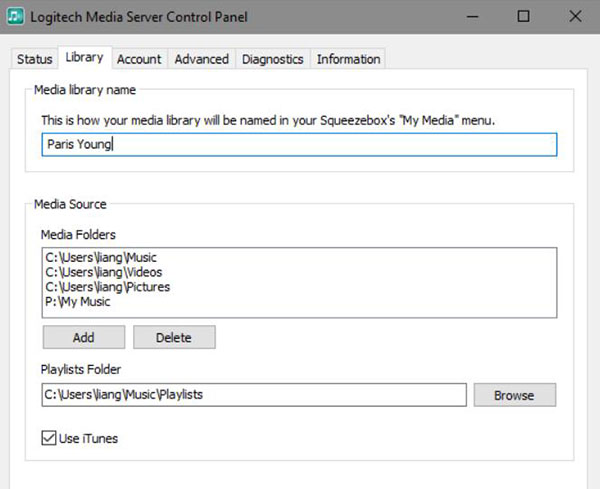
部分4。 結論
如您所見,僅借助 音樂軟體 Spotify Music Converter,您也可以在 Squeezebox 和其他設備上享受 Spotify。 通過這個工具的幫助,所有的限制都被解除了,用戶現在可以在他們想要的任何設備上以最方便的方式享受他們的最愛。
人們也讀
Robert Fabry 是一位熱心的部落客,也是一位熱衷於科技的愛好者,也許他可以透過分享一些技巧來感染你。他也對音樂充滿熱情,並為 AMusicSoft 撰寫過這些主題的文章。